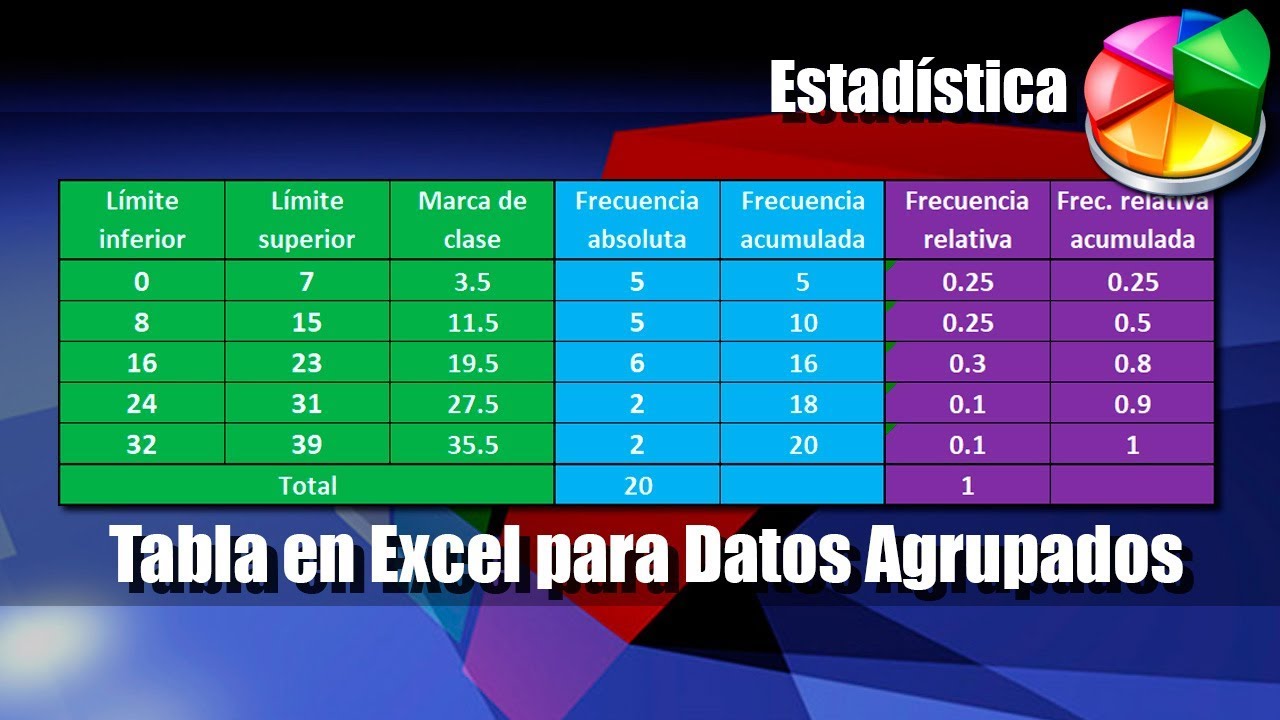Cuando trabajas con grandes conjuntos de datos, entender cómo se distribuyen esos datos es fundamental. La frecuencia es una herramienta estadística que nos permite analizar cuántas veces ocurre un evento o un rango de valores dentro de un conjunto de datos. En este artículo, vamos a profundizar en cómo calcular la frecuencia en Excel para datos agrupados, una habilidad esencial para cualquier persona que desee realizar análisis de datos de manera efectiva. Aprenderás no solo a utilizar las funciones de Excel, sino también a interpretar los resultados de forma que puedas aplicarlos en tus proyectos o estudios. A lo largo del artículo, exploraremos diferentes métodos para calcular frecuencias, cómo organizar tus datos y ejemplos prácticos que te ayudarán a dominar esta técnica. ¡Comencemos!
¿Qué es la frecuencia y por qué es importante?
La frecuencia se refiere al número de veces que un evento o valor específico ocurre en un conjunto de datos. En el contexto de datos agrupados, la frecuencia se utiliza para resumir información de manera que podamos ver patrones y tendencias. Esto es particularmente útil en análisis estadísticos, encuestas, investigaciones de mercado y muchas otras aplicaciones.
Tipos de frecuencia
Existen varios tipos de frecuencia que podemos calcular:
- Frecuencia absoluta: Es el número total de veces que aparece un valor o rango de valores en un conjunto de datos.
- Frecuencia relativa: Es la proporción de la frecuencia absoluta respecto al total de datos. Se expresa generalmente en porcentaje.
- Frecuencia acumulada: Es la suma de las frecuencias absolutas de todos los valores hasta un punto específico.
Comprender estos tipos de frecuencia te permitirá interpretar mejor tus datos y tomar decisiones informadas. Por ejemplo, si estás analizando las edades de un grupo de personas, conocer la frecuencia de cada rango de edad te ayudará a identificar cuál es la edad predominante en ese grupo.
Preparación de datos en Excel
Antes de calcular la frecuencia en Excel para datos agrupados, es crucial que tus datos estén organizados adecuadamente. Esto no solo facilitará el cálculo, sino que también asegurará que los resultados sean precisos. A continuación, te mostramos cómo preparar tus datos.
Organización de datos
Los datos deben estar dispuestos en una columna en una hoja de Excel. Si tienes datos no agrupados, es recomendable agruparlos en rangos. Por ejemplo, si tienes edades, puedes agruparlas en intervalos como 0-10, 11-20, 21-30, etc. Aquí hay un paso a paso:
- Abre una hoja de cálculo nueva en Excel.
- Ingresa tus datos en una columna, asegurándote de que no haya celdas vacías.
- Crea una segunda columna donde definirás los límites de los intervalos que deseas utilizar.
- Si es necesario, asegúrate de que tus datos estén limpios y no contengan errores o duplicados.
Una vez que tus datos estén organizados, estarás listo para calcular la frecuencia. Esta preparación es clave para que el proceso sea fluido y efectivo.
Creación de intervalos
Los intervalos son fundamentales para el cálculo de frecuencias en datos agrupados. Los intervalos permiten agrupar datos que son cercanos en valor, facilitando así el análisis. Para crear intervalos adecuados, considera lo siguiente:
- Rango: Determina el rango de tus datos (valor máximo – valor mínimo).
- Número de intervalos: Decide cuántos intervalos deseas crear. Una regla común es utilizar entre 5 y 20 intervalos, dependiendo de la cantidad de datos.
- Anchura del intervalo: Calcula la anchura de cada intervalo dividiendo el rango total entre el número de intervalos. Redondea si es necesario.
Con estos pasos, estarás listo para proceder al cálculo de la frecuencia en Excel. La creación de intervalos bien definidos es un paso esencial que influye en la claridad de tu análisis.
Calcular la frecuencia en Excel usando la función FRECUENCIA
Una de las maneras más sencillas de calcular la frecuencia en Excel es mediante la función FRECUENCIA. Esta función permite contar cuántos valores caen dentro de un rango específico. A continuación, te explicamos cómo utilizarla.
Uso de la función FRECUENCIA
La función FRECUENCIA tiene la siguiente sintaxis:
FRECUENCIA(datos, límites)Donde datos son los valores que quieres analizar y límites son los intervalos que has creado. A continuación, te explicamos el proceso paso a paso:
- Selecciona la celda donde deseas que aparezcan los resultados de frecuencia.
- Escribe la fórmula
=FRECUENCIA(y selecciona el rango de tus datos. - A continuación, agrega una coma y selecciona el rango de tus límites.
- Cierra el paréntesis y presiona Ctrl + Shift + Enter para ingresar la fórmula como una fórmula de matriz.
Excel calculará automáticamente la frecuencia de cada intervalo y mostrará los resultados en las celdas seleccionadas. Este método es efectivo y rápido, especialmente cuando trabajas con grandes volúmenes de datos.
Ejemplo práctico de cálculo de frecuencia
Imaginemos que tienes un conjunto de datos que representa las calificaciones de 30 estudiantes en un examen. Tus datos son los siguientes: 55, 67, 70, 75, 80, 85, 90, 92, 95, 100. Para calcular la frecuencia, primero decides agrupar las calificaciones en intervalos de 10 puntos: 50-59, 60-69, 70-79, 80-89, 90-99, 100-109.
1. Ingresa las calificaciones en una columna de Excel.
2. En la columna de intervalos, escribe los límites de tus intervalos.
3. Usa la función FRECUENCIA siguiendo los pasos mencionados anteriormente.
Los resultados mostrarán cuántas calificaciones caen dentro de cada intervalo, lo que te permitirá visualizar rápidamente el rendimiento general de los estudiantes.
Visualización de datos: Creación de histogramas
Una vez que hayas calculado la frecuencia en Excel, es útil visualizar esos datos. Los histogramas son una excelente manera de mostrar la distribución de los datos agrupados. Aquí te mostramos cómo crear un histograma en Excel.
Pasos para crear un histograma
Crear un histograma en Excel es un proceso sencillo que involucra los siguientes pasos:
- Selecciona el rango de frecuencias que has calculado.
- Ve a la pestaña «Insertar» en la cinta de opciones.
- Selecciona «Gráfico de columnas» y elige «Histograma».
- Ajusta las opciones de diseño según tus preferencias, como títulos, etiquetas y colores.
Los histogramas te permitirán observar de manera visual la distribución de tus datos, lo que es invaluable para el análisis. Podrás identificar fácilmente picos, tendencias y patrones en tus datos agrupados.
Personalización del histograma
Excel te ofrece varias opciones para personalizar tu histograma. Puedes:
- Cambiar el color de las barras.
- Ajustar el ancho de los intervalos.
- Agregar etiquetas de datos para mostrar la frecuencia exacta en cada barra.
Una buena visualización no solo hace que tus datos sean más atractivos, sino que también facilita la comprensión de la información presentada. Asegúrate de que tu histograma sea claro y fácil de interpretar para que el mensaje que deseas transmitir se capte rápidamente.
Interpretación de los resultados de frecuencia
Calcular la frecuencia es solo una parte del proceso. La interpretación de esos resultados es crucial para cualquier análisis. Aquí te mostramos cómo hacerlo de manera efectiva.
Analizar patrones y tendencias
Una vez que tengas tus frecuencias, es importante analizar qué significan esos números. Pregúntate:
- ¿Qué intervalo tiene la frecuencia más alta? Esto podría indicar un rango de valores más común entre tus datos.
- ¿Existen intervalos con frecuencias muy bajas? Esto podría sugerir que esos valores son menos comunes o que hay un sesgo en tus datos.
- ¿Cómo se distribuyen tus datos en general? ¿Son simétricos, sesgados a la derecha o a la izquierda?
Analizar estos aspectos te permitirá obtener conclusiones más profundas y significativas de tus datos. No solo estás viendo números, sino que estás interpretando la historia que esos números cuentan.
Aplicaciones prácticas de la frecuencia
La frecuencia tiene numerosas aplicaciones en diferentes campos. Algunos ejemplos incluyen:
- Investigaciones de mercado: Analizar la frecuencia de preferencias de los consumidores puede ayudar a las empresas a ajustar sus estrategias.
- Educación: Comprender las frecuencias de calificaciones puede ayudar a los educadores a identificar áreas donde los estudiantes necesitan más apoyo.
- Salud: En estudios clínicos, calcular la frecuencia de síntomas puede ayudar a identificar patrones en la población estudiada.
Las aplicaciones son diversas y entender cómo calcular y analizar la frecuencia en Excel puede ser un recurso valioso en muchas disciplinas.
¿Qué debo hacer si mis datos tienen valores atípicos?
Los valores atípicos pueden afectar significativamente tus cálculos de frecuencia. Es recomendable analizarlos por separado o considerar eliminarlos si no son representativos del conjunto de datos. Puedes usar técnicas estadísticas para identificar y manejar estos valores antes de calcular la frecuencia.
¿Puedo usar Excel para calcular la frecuencia de datos no agrupados?
Sí, puedes calcular la frecuencia de datos no agrupados utilizando la función FRECUENCIA. Sin embargo, es recomendable agrupar los datos en intervalos para facilitar la interpretación y visualización. Esto te permitirá obtener una visión más clara de cómo se distribuyen tus datos.
¿Qué hacer si mis intervalos no son adecuados?
Si notas que algunos intervalos tienen frecuencias muy bajas o muy altas, puede ser útil revisarlos y ajustarlos. Asegúrate de que los intervalos sean lo suficientemente amplios como para captar la variabilidad de tus datos, pero no tan amplios que pierdas información importante.
¿Cómo puedo mejorar la presentación de mis histogramas en Excel?
Para mejorar la presentación de tus histogramas, considera agregar títulos descriptivos, etiquetas en los ejes y ajustar los colores para hacerlos más atractivos. También puedes incluir líneas de tendencia o media para resaltar información adicional.
¿Es posible calcular frecuencias en versiones anteriores de Excel?
Sí, la función FRECUENCIA está disponible en versiones anteriores de Excel, aunque la forma de acceder a los gráficos puede variar. Asegúrate de consultar la documentación de tu versión específica si encuentras alguna diferencia en la interfaz.
¿Qué otras funciones de Excel pueden ayudarme en el análisis de datos?
Además de FRECUENCIA, otras funciones útiles incluyen CONTAR.SI, que permite contar celdas que cumplen un criterio específico, y PROMEDIO, que ayuda a calcular la media de un conjunto de datos. Combinando estas funciones, puedes realizar un análisis más completo.
¿Dónde puedo aprender más sobre análisis de datos en Excel?
Existen numerosos recursos en línea, incluyendo tutoriales, cursos y foros, donde puedes aprender más sobre el análisis de datos en Excel. Considera plataformas educativas o canales de YouTube que se especialicen en Excel y análisis de datos para profundizar tus conocimientos.